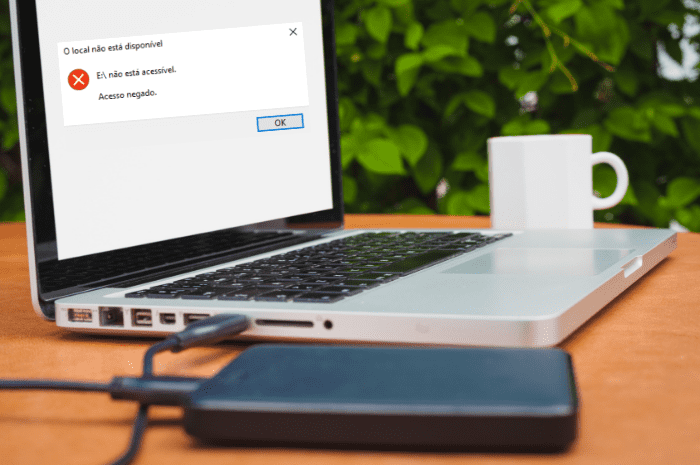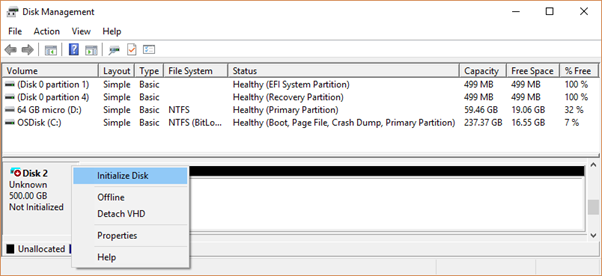Ter um
HD externo inacessível é uma situação crítica, mas em muitos casos pode ser solucionada, evitando perda de dados e prejuízos.
É provável que você já tenha passado pela frustração de lidar com erros no computador, seja no trabalho, nos estudos ou até em momentos de lazer. Um problema recorrente é a mensagem de inacessibilidade em HDs — relatada por usuários das versões Windows 11, 10, 8 e 7 — que impede o acesso imediato aos arquivos. Apesar de assustar, há soluções técnicas para reverter o quadro.
Neste guia, apresentamos as principais causas de inacessibilidade de discos rígidos, como diagnosticar o problema e métodos seguros para tentar recuperar os seus dados.
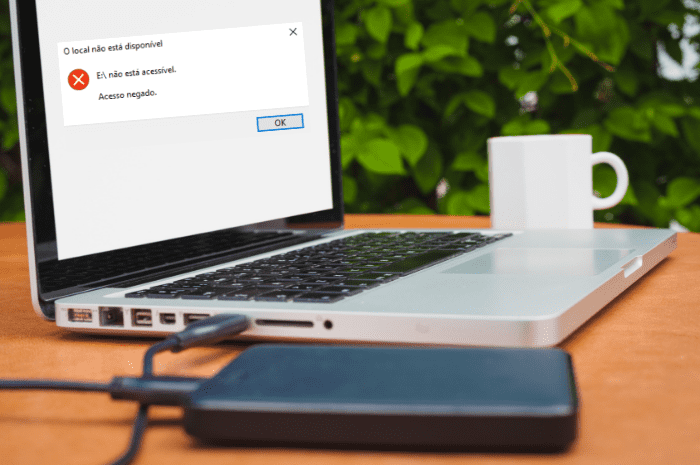
O que significa HD inacessível?
O erro de HD inacessível ocorre quando o sistema operacional não consegue acessar ou ler a unidade de armazenamento. Isso resulta na impossibilidade de abrir os arquivos gravados no dispositivo, tornando-o inutilizável para o utilizador.
Esse problema pode estar relacionado a falhas de permissões de usuário, corrupção de dados, danos físicos ou até defeitos nos componentes eletrônicos.
O que fazer quando o HD não está acessível?
O primeiro passo é verificar se a conta de usuário possui as permissões adequadas. Utilize um perfil com privilégios de administrador para garantir o acesso.
Outra forma prática é usar a ferramenta de verificação de erros do próprio Windows:
- Abrir o Windows Explorer;
- Selecionar “Este Computador”;
- Clicar com o botão direito sobre o HD;
- Acessar “Propriedades” → aba “Ferramentas”;
- Clicar em “Verificar”.
Essa ferramenta pode corrigir falhas simples de permissão e compatibilidade. Se não resolver, ajuste manualmente as permissões:
- Abrir novamente “Propriedades” → aba “Segurança”;
- Selecionar o usuário logado e clicar em “Editar”;
- Marcar todas as opções da coluna “Permitir” e garantir que nenhuma opção “Negar” esteja ativa;
- Salvar alterações e reiniciar o acesso ao HD.
O que pode causar problemas no HD externo?
Quando a falha não está ligada às permissões, outros fatores podem ser responsáveis pela inacessibilidade:
- Cabos de conexão defeituosos ou mal encaixados;
- Portas USB com mau funcionamento;
- Infecção por vírus ou malwares;
- Remoção inadequada do dispositivo (sem ejetar);
- Desligamento incorreto do sistema;
- Picos de energia que corrompem dados ou setores do disco.
Como acessar um HD externo com acesso negado?
Em alguns casos, a solução pode ser a formatação do HD. Esse método elimina todos os arquivos, restaurando as configurações originais do dispositivo.
Antes de prosseguir, lembre-se: se deseja
recuperar os dados, realize o processo de recuperação antes da formatação.
- Clique com o botão direito no HD;
- Selecione “Formatar”;
- Ative a opção de restaurar padrões;
- Clique em “Iniciar”.
Como recuperar dados de um HD inacessível?
Se você já verificou permissões e conexões, mas ainda não consegue acessar, existem soluções técnicas que podem evitar a formatação. Confira as principais:
Solução 1: Inicializar o disco rígido
No Windows, é possível forçar a inicialização de unidades, mas atenção: esse processo pode apagar todos os dados. O ideal é utilizá-lo em conjunto com softwares de recuperação compatíveis (como Ontrack EasyRecovery ou FILERECOVERY).
- Pressione “Windows + R” → digite “compmgmt.msc”;
- Acesse “Gerenciamento de Disco”;
- Clique com o botão direito sobre a unidade e selecione “Inicializar Disco”;
- Defina o estilo de partição e confirme.
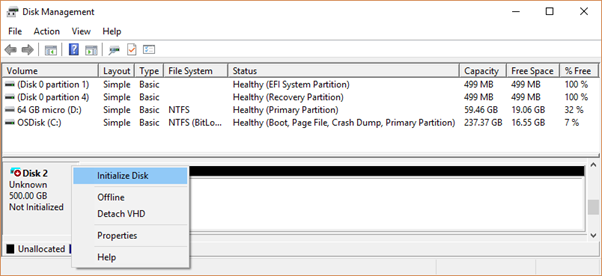
Solução 2: Verificar cabos de conexão
Substitua cabos ou portas USB suspeitas. Muitos casos de inacessibilidade estão relacionados a falhas simples de conexão física.
Solução 3: Escanear o computador contra vírus
Malwares podem impedir a leitura do HD. Use um antivírus atualizado para realizar uma varredura completa. Esse passo pode evitar perda definitiva de dados.
Solução 4: Reparar o disco com o CHKDSK
- Pressione “Windows + X” → abra o Prompt de Comando (Administrador);
- Digite
chkdsk /f X: substituindo “X” pela letra do HD afetado;
- Aguarde a verificação e reinicie o sistema.
Solução 5: Diagnosticar o disco físico
Softwares como
CrystalDiskInfo ou
Assistente de Partição AOIMEI podem analisar a saúde do disco, identificando setores defeituosos. Esse diagnóstico é útil para confirmar falhas físicas.
Solução 6: Corrigir o MBR
Se aparecer a mensagem “Disco Desconhecido, não inicializado, não alocado”, pode haver corrupção no MBR (Master Boot Record). Ferramentas como o AOIMEI permitem reconstruir o MBR e restaurar a leitura do HD.
Como a Bot pode te ajudar?
Se o seu HD externo continua inacessível após aplicar as soluções apresentadas,
a Bot Recuperação de Dados pode intervir de forma especializada. Atuamos diariamente em casos complexos de falhas físicas, lógicas e eletrônicas que impedem o acesso a informações.
Nossos laboratórios contam com tecnologia de ponta, incluindo a exclusiva
WhiteRoom®, ambiente controlado desenvolvido especialmente para manipular mídias danificadas sem risco adicional de perda.
Oferecemos
envio gratuito do dispositivo,
diagnóstico sem custo e acompanhamento humano em todas as fases do processo. Mesmo em cenários que outras empresas consideram irreversíveis, a Bot já alcançou resultados concretos.
👉 Inicie sua recuperação agora mesmo.
Por que escolher a Bot?
- Mais de 200.000 casos resolvidos no Brasil e na Europa;
- Laboratório próprio equipado com tecnologia exclusiva WhiteRoom®;
- Média 4.7/5 em +1.000 avaliações no Google, Trustpilot e portais especializados;
- Especialistas em HDs externos, SSDs, RAIDs e dispositivos monolíticos;
- Atendimento humano, transparente e sem letras miúdas.
Este conteúdo foi elaborado pela equipe técnica da Bot Recuperação de Dados, multinacional referência em soluções avançadas de recuperação, com laboratório próprio e presença no Brasil, Portugal e Espanha.